Microsoft Teams for Android iegūst iekļautu tērzēšanas tulkotāju

Microsoft Teams for Android tagad atbalsta iekļauto ziņojumu tulkošanu, lai nodrošinātu saziņu starp darbiniekiem, kas runā dažādās valodās.
Kad pienāks laiks izveidot CV vai atjaunināt to, kas jums jau ir, par to nav jāmaksā. Microsoft Word ir dažādas veidnes, kuras varat izmantot bez maksas. Ar dažiem klikšķiem šur un tur, jūs varat izvēlēties no daudzām izskatīgām veidnēm.
Katram CV ir savs nosaukums zem tā. Dažas veidnes ir krāsainas un ietver attēlus, savukārt citās tas ir vienkāršs. Tā kā izvēlēties no daudziem modeļiem, jums nebūs problēmu atrast savam stilam piemērotu modeli. Veiksmīgas darba meklēšanas!
Jaunākajā Microsoft Word versijā noteikti ir jūsu meklētā CV veidne. Veidņu stili nav redzami, kad atverat programmu Word, tāpēc jums būs jānoklikšķina uz opcijas Jauns kreisajā pusē un pēc tam meklēšanas joslā jāieraksta atsākt .
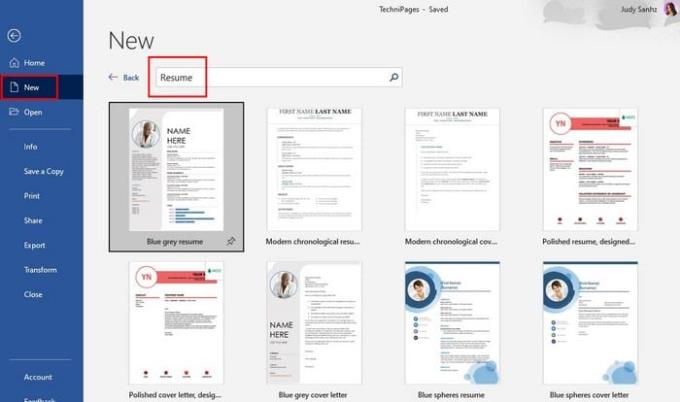
Ritiniet daudzās CV veidnes un noklikšķiniet uz tās, kas jums patīk. Ja redzat vairāk, nekā vēlaties paturēt, kad uzskatāt, ka ir pienācis laiks mainīt stilu, varat noklikšķināt uz spraudītes ikonas apakšējā labajā stūrī, un nākamreiz atverot programmu Word, tā būs augšpusē, lai to varētu viegli atrast. Pēc noklikšķināšanas uz vēlamā modeļa tas netiks atvērts uzreiz; drīzāk tas jums to parādīs vēl vienu reizi priekšskatījuma režīmā. Noklikšķiniet uz opcijas Izveidot, un veidne tiks lejupielādēta.
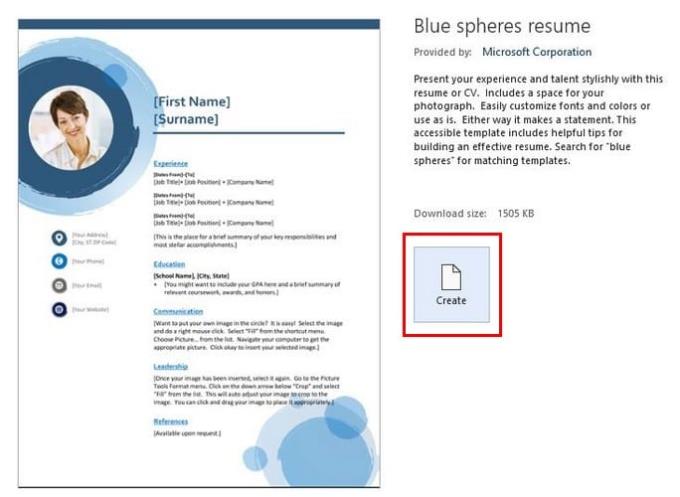
Kā redzat attēlā iepriekš, es izvēlējos Blue spheres CV modeli. Tieši zem veidnes nosaukuma programma Word parāda īsu veidnes piedāvājuma aprakstu.
Nākamais solis ir aizpildīt CV piedāvātās jomas. Ja jūsu izvēlētajā CV veidnē nav vajadzīgo sadaļu nosaukumu, varat to viegli mainīt, noklikšķinot uz teksta un ierakstot kaut ko jaunu. Neuztraucieties par nejaušu cita fonta vai krāsas izvēli. Ievadītajam tekstam būs tāda pati krāsa un fonts, kas parādīts veidnē.
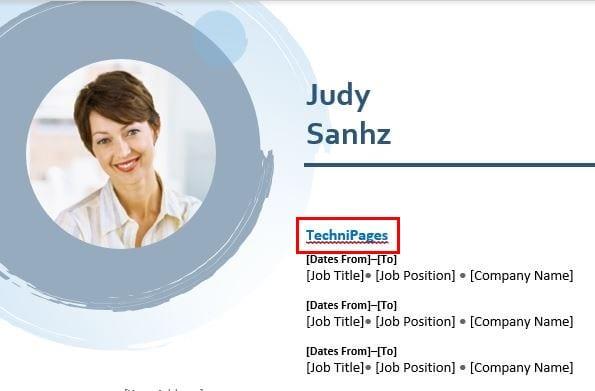
Pa labi no veidnes būs redzams arī atsākšanas palīgs. Noklikšķiniet uz pogas Sākt. Asistents lūgs ievadīt amatu un nozari, kas jūs interesē, un pēc tam parādīs dažus darba pieredzes piemērus.
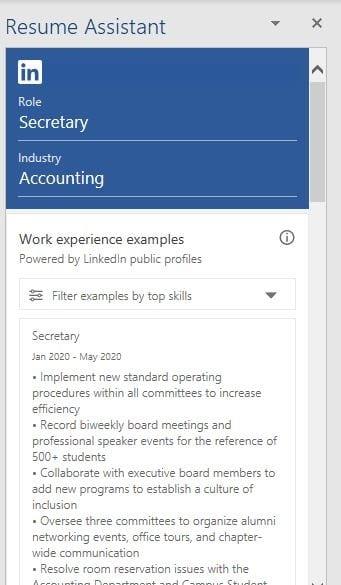
Turpiniet ritināt uz leju, un jūs redzēsiet arī labākās prasmes, kas nepieciešamas vēlamajā amatā. Piemēram, ja meklējat sekretāra darbu, galvenās prasmes, kas jums būs nepieciešamas šim amatam, ir zināšanas par Microsoft Word, QuickBooks, Microsoft PowerPoint utt.
Turpiniet ritināt, un jūs pat parādīsit rakstus, kas palīdzēs uzrakstīt CV, jo ir tikai lietas, kuras nevajadzētu iekļaut. Jūsu nākamajam darba devējam var būt vienalga, ka jūs varat apēst mārciņu gumijas lāču 10 minūtēs. Ja pēc visa šī pārbaudīšanas vēlaties paziņot personāla atlases speciālistiem, ka esat atvērts uzņēmējdarbībai, redzēsit arī saiti uz LinkedIn.
Varat arī izmantot visu, ko Microsoft Word piedāvā, lai pievienotu savu CV, ja uzskatāt, ka ir nepieciešams pievienot kaut ko citu.
Izvēlnē “ Jauns ” (“ Fails ” > “ Jauns ”) meklēšanas lodziņā ierakstiet “ Resume ” vai “ CV ”, pēc tam nospiediet “ Enter ”, lai meklētu.
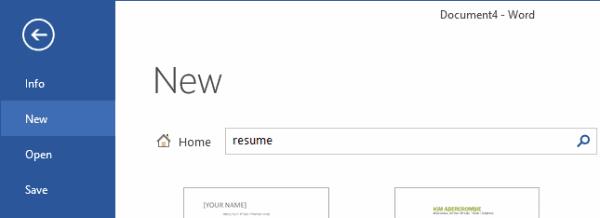
Izvēlieties veidni, kas atbilst tam, kas jums patīk (vai tam, kas patiks jūsu potenciālajam darba devējam).
Izvēlieties “ Izveidot ”, lai lejupielādētu veidni.
Jūsu CV tiks izveidots. No šejienes vienkārši aizpildiet vienumus ar iekavām ar savu informāciju.
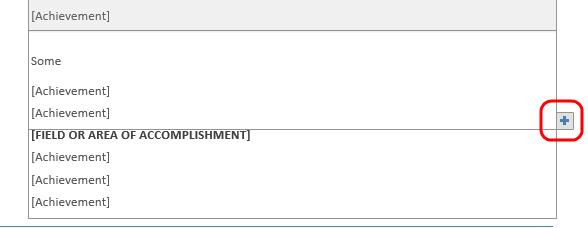
Jūs esat gatavs sākt rediģēt un izveidot savu jauno CV.
Microsoft Teams for Android tagad atbalsta iekļauto ziņojumu tulkošanu, lai nodrošinātu saziņu starp darbiniekiem, kas runā dažādās valodās.
Asana paziņoja par jaunu integrāciju ar Microsoft Teams. Partnerība ļauj Teams/Asana lietotājiem racionalizēt un automatizēt darbplūsmas.
Microsoft Teams tālruņu platforma saņēma vairākus funkciju jauninājumus, tostarp lietotni Cilvēki, reāllaika subtitrus un Teams-Skype savietojamību.
Microsoft Teams iegūst virkni jaunu sapulču līdzekļu, tostarp dinamisko skatu, režīmu Kopā, video filtrus un reāllaika reakcijas.
Microsoft Planner ir Kanban stila uzdevumu pārvaldības sistēma, kas paredzēta aizņemtām komandām un attāliem darbiniekiem. Plānotājs var palīdzēt jums organizēt, piešķirt un izsekot uzdevumus
dodieties uz lapu “Piekļuve darbam vai skolai” Operētājsistēmā Windows 10 ir iekļautas vienkāršotas iespējas, lai personiskajā ierīcē uzturētu savienojumu ar darba vai skolas kontu.
Šeit ir dažas izplatītas teksta problēmas un to novēršana
Varat pievienot kontaktpersonas tieši no e-pasta, no jauna, no faila, Excel un daudz ko citu. Šajā rokasgrāmatā labi paskaidrojiet, kā to izdarīt.
Lūk, kā varat reģistrēties, lai priekšskatītu Microsoft jauno ģimenes drošības lietotni iOS un Android ierīcēs.
Ja izmantojat operētājsistēmu Windows 10, iespējams, esat pamanījis paziņojumu, kas laiku pa laikam tiek parādīts ekrāna apakšējā labajā pusē un aicina jūs mēģināt
Video ir efektīvs veids, kā dalīties zināšanās, strādājot attālināti. Atrast vietu, kur padarīt video saturu pieejamu visiem, kam tas ir nepieciešams, var būt vairāk
Šajā rokasgrāmatā apskatiet, kā IT administratori var izdzēst vecos Office 365 kontus.
Microsoft OneDrive mākoņkrātuves pakalpojums ļauj piekļūt failiem, lai kur jūs atrastos. Uzņēmums faktiski uztur divus dažādus, bet līdzīgus nosaukumus
Šajā apmācībā uzziniet, kā mainīt pareizrakstības pārbaudes līdzekli programmā Microsoft Word 2019, 2016 vai 365.
Lūk, kā jūs varat droši strādāt no mājām
Office 365 nevar autentificēt jūsu akreditācijas datus ir kļūda, kas rodas, ja jūsu lietotājvārds izmanto nepareizu formātu. Labojiet to, izmantojot šo rokasgrāmatu.
Ja pakalpojumā Office 365 trūkst Dropbox emblēmas, atsaistiet savu kontu no datora un pēc tam saistiet to atpakaļ.
Iepriekš esam paskaidrojuši, kā varat pievienot kontaktpersonas programmai Outlook operētājsistēmā Windows 10, bet ko darīt, ja vēlaties tās pārvaldīt? Jums varētu būt cilvēku grupa un
Microsoft plānotājs ir atjaunināts, lai atbalstītu īpašu lauku Prioritāte visiem uzdevumiem. Iepriekš daudzi plānotāja lietotāji manuāli konfigurēja etiķetes, lai tās darbotos kā
Ja vēlaties izveidot koplietotu kalendāru pakalpojumā Office 365, bet nezināt, kā to izdarīt, veiciet šajā rokasgrāmatā norādītās darbības.
Vēlaties ieslēgt vai izslēgt AutoRecover vai AutoSave opciju? Uzziniet, kā iespējot vai atspējot AutoRecover funkciju Word 2019 vai Microsoft 365.
Uzziniet, kā novērst, lai e-pasta saņēmēji varētu pārsūtīt e-pasta ziņojumu programmā Microsoft Outlook.
Uzziniet, kā izveidot makro programmā Word, lai atvieglotu visbiežāk izmantoto funkciju izpildi mazākā laikā.
Kā sadalīt Microsoft Word 2016 vai 2013 dokumentu kolonnās.
Uzziniet par izplatītām Excel formula kļūdām, piemēram, #VALUE! un #NAME!, kāpēc tās notiek un kā tās novērst.
Risiniet "Nevar izveidot failu" kļūdu, kas rodas Microsoft Outlook, kad mēģināt atvērt pievienoto failu.
Ceļvedis par to, kā pievienot E-pasta opciju Microsoft Excel un Word 365 rīkjoslā.
Vai Microsoft InfoPath ir pazudis no Microsoft Office pēc atjaunināšanas? Šajā rakstā mēs parādām, ko jūs varat darīt, lai to novērstu.
Ko darīt, kad saņemat brīdinājumu, ka jūsu Microsoft Outlook pastkaste pārsniedz tā izmēra ierobežojumu.
Risiniet četras visizplatītākās Microsoft OneDrive problēmas ar šo labojumu kolekciju, lai jūsu mākoņu krātuve darbotos pareizi.
























